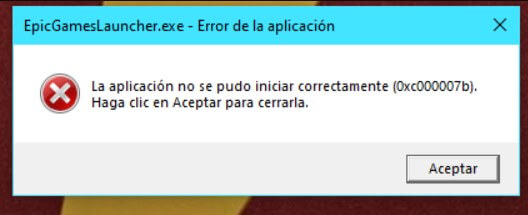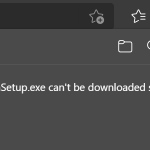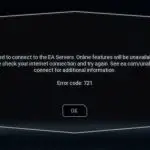El código de error 0xc000007b es un error de ejecución que aparece en la pantalla cuando Epic Games Launcher no se inicia en Windows 10. En esta entrada, te guiaremos por los pasos que debes seguir para solucionar este error.
¿Cómo solucionar el error 0xc00007b de Epic Game Launcher?
Extrae los archivos .dll de tu lanzador
- Dirígete a la carpeta donde has instalado el Epic Games Launcher. La ruta estándar suele ser C:\NArchivos de programa (x86)\NEpic Games.
- A continuación, abre la carpeta DirectXRedist.
- Allí deberías encontrar varios archivos .cab. Son simples archivos comprimidos.
- Abre los archivos .cab y extrae los archivos .dll a tu escritorio.
- A continuación, mueve los archivos .dll que has extraído al escritorio dentro de la carpeta donde se encuentra tu lanzador. La ruta a seguir suele ser C:\NArchivos de programa (x86)\N-Epic Games\N-Lanzador\N-Portal\N-Binarios\N-Win32.
- Inicia Epic Games Launcher y comprueba si el problema se ha resuelto.
Modifica la configuración del acceso directo del lanzador
Haz clic con el botón derecho en el acceso directo de Epic Games Launcher en el escritorio. A continuación, selecciona Propiedades. En el campo de destino, añade un espacio después de launcher.exe y añade -OpenGL.
Ejecuta DISM y SFC
- Pulsa la tecla de Windows, escribe CMD, haz clic con el botón derecho en Símbolo del sistema y selecciona Ejecutar como administrador.
- Ejecuta el comando DISM /Online /Cleanup-Image /RestoreHealth y pulsa Enter.
- A continuación, ejecuta el comando sfc /scannow.
- Espera a que el proceso se complete y comprueba si el lanzador funciona ahora.
Actualiza .NET Framework y MS Visual C++
Descarga las últimas versiones de .NET Framework y Microsoft Visual C++ en tu máquina.
Descarga .NET Framework
Descarga Microsoft Visual C++
Reinstala Epic Games Launcher
- Escribe «programas» en el campo de búsqueda de Windows para abrir la sección Agregar o quitar programas.
- Localiza el Epic Games Launcher.
- Selecciónalo y haz clic en el botón de desinstalación.
- Reinicia tu ordenador y descarga el último instalador desde la web oficial de Epic Games.
Limpia la instalación de Windows
Si ninguno de estos métodos ha solucionado el problema, prueba a realizar una instalación limpia de Windows 10. Para obtener más información, ve a la página de soporte de Microsoft.
¿Te ha ayudado esta guía a solucionar el problema? Déjanos un comentario a continuación.
Más soluciones a problemas frecuentes
Contenidos